Nếu là một 8x hoặc 9x đời đầu chắc hẳn bạn đã quá quen thuộc với công cụ phát nhạc huyền thoại Windows Media Player 9 trên Windows XP.
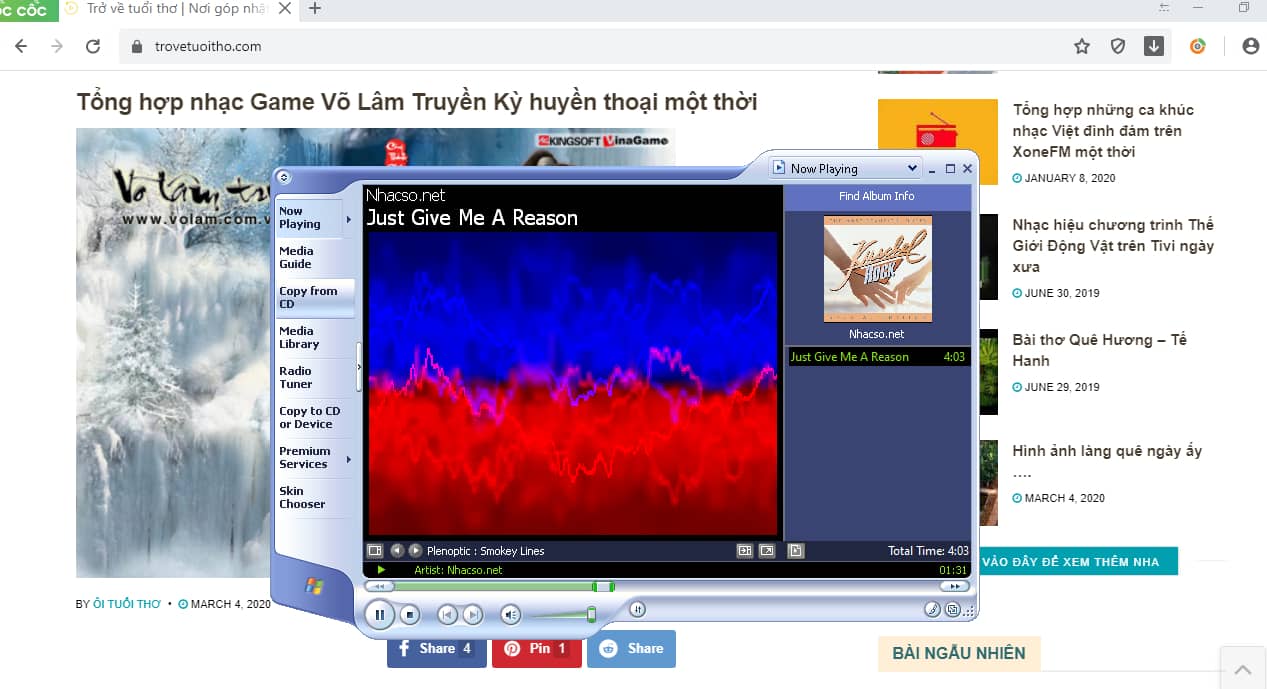
Giao diện màu xanh nhạt “cổ lỗ sĩ” với những đường sóng chạy nhiều màu sắc này hẳn sẽ khiến bạn thấy hơi bồi hồi mỗi lần nhìn lại phải không? Trong bài viết này, Trở về tuổi thơ xin giới thiệu cho bạn cách cài đặt lại công cụ phát nhạc này một cách nhanh gọn nhất.
Bước 1: Tải file cài đặt Windows Media Player 9 series tại đây hoặc tại đây
Bước 2: Giải nén file, tìm file cài đặt có tên là setup_wm
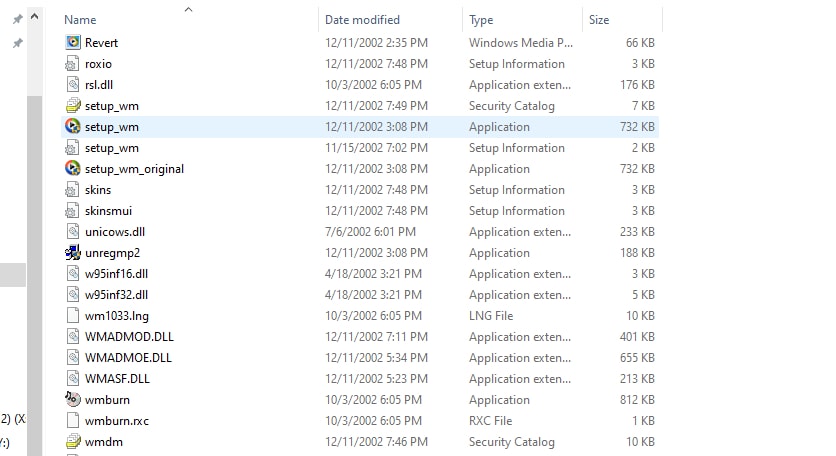
Bước 3: Từ từ khoan đã cài đặt nha, để cài đặt được bản “cổ lỗ sĩ” này, bắt buộc bạn phải gỡ cài đặt công cụ Media Player mặc định trên Windows 10 trước.
+ Truy cập vào Control Panel, chọn Uninstall a program.
+ Nhìn sang phía bên trái, click vào Turn Windows features on or off.
+ Một cửa sổ có tên Windows features sẽ hiện lên, kéo xuống tìm mục “Media features” và bỏ chọn nó đi, bấm OK và đợi một lúc để máy gỡ công cụ này ra.
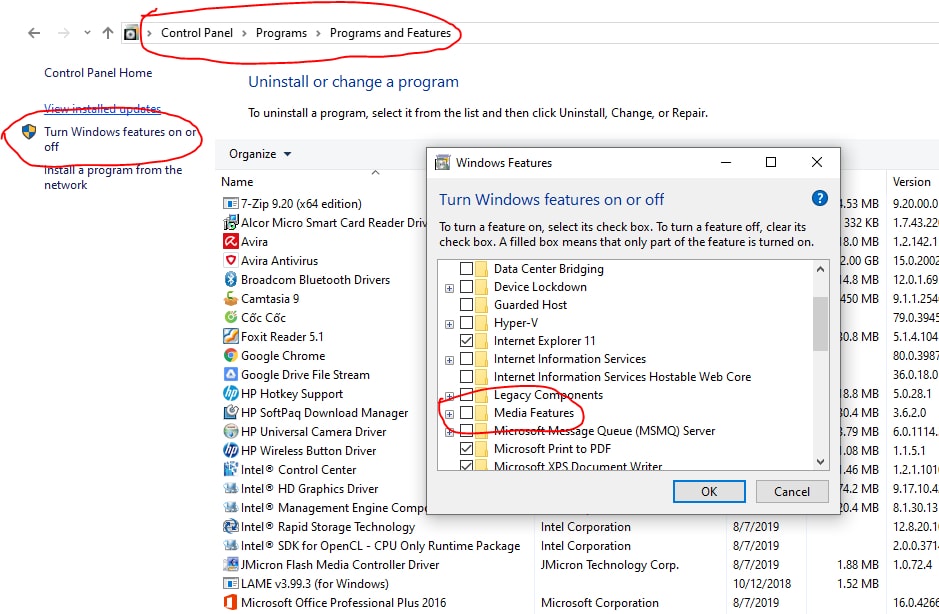
Bước 4: Quay trở lại folder chứa file cài đặt Windows Media Player 9, click vào setup_wp để tiến hành cài đặt.
Ngay khi bấm vào, máy tính sẽ hiện lên 1 bảng warning, đại ý nó nói là “cơ chế system restore đang bị tắt, hãy vui lòng bật nó lên rồi sau đó cài đặt cái này cũng chưa muộn”. Lúc này, bạn có thể “mặc kệ” nó và tiếp tục cài đặt. Hoặc nếu bạn muốn cho chắc ăn thì cancel việc cài đặt lại và tiến hành thêm 1 bước.
Bước 5: Bật chế độ system restore:
+ Vào thanh tìm kiếm trên máy tính (chỗ có dòng Type here to search) và gõ “Create a restore point”, sau đó bấm chọn kết quả trên cùng (có hình cái biểu tượng máy tính bên trái).
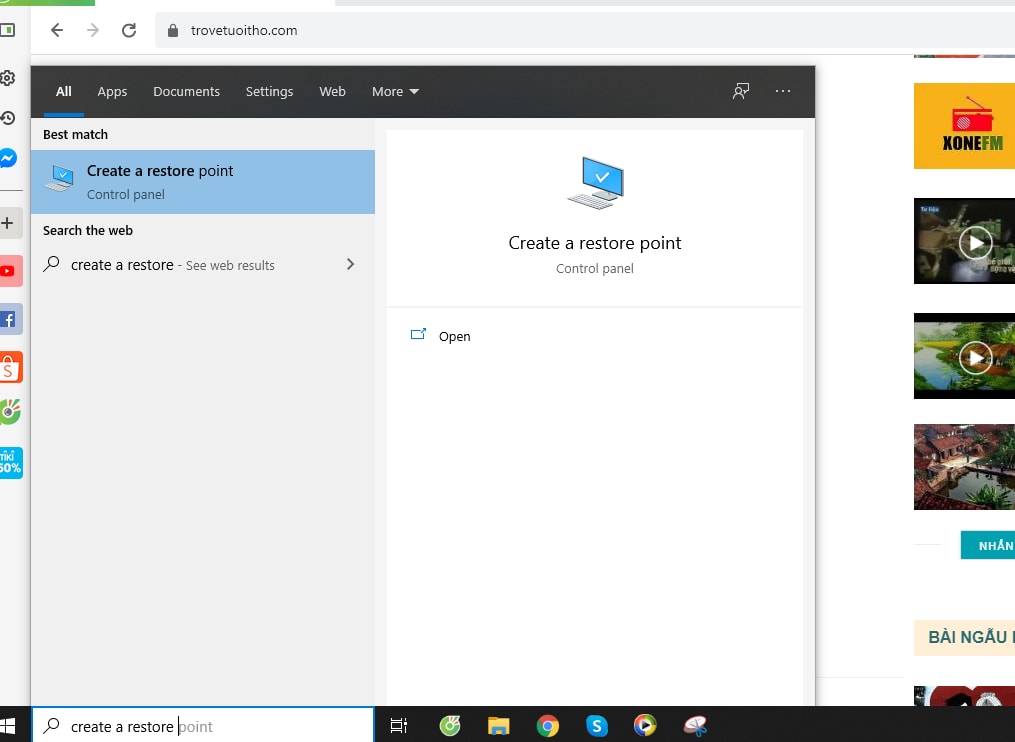
+ Ở tab System protection, bấm chọn Configure
+ Một cửa sổ hiện lên, bấm chọn Turn on system protection
+ Ấn chọn Apply và OK
+ Quay trở lại cài đặt Windows Media Player 9 như bình thường.
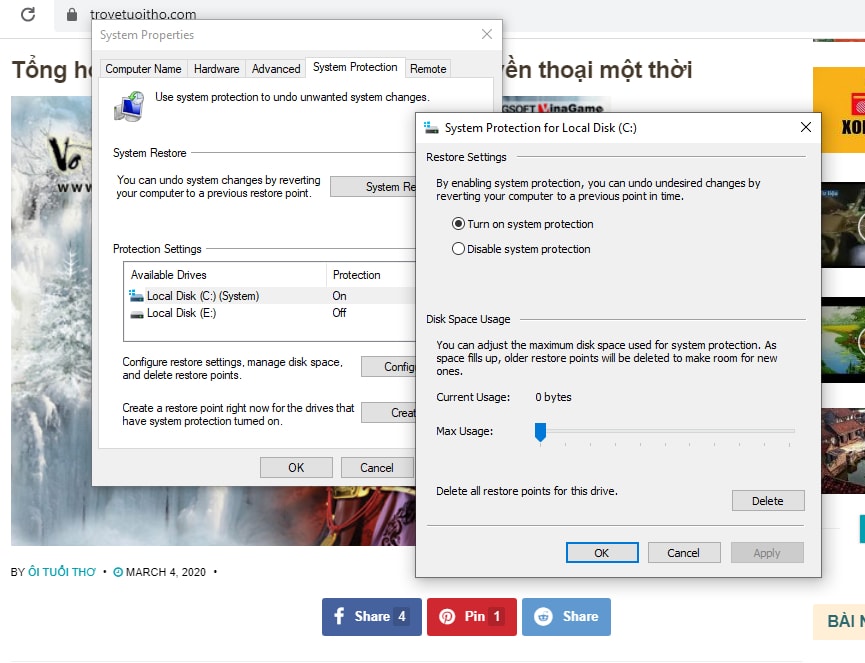
Sau khi cài đặt, bạn sẽ nhìn thấy lại giao diện huyền thoại của Windows Media Player 9 năm xưa. Chúc các bạn có những phút giây “hoài cổ” với trình phát nhạc năm xưa này.
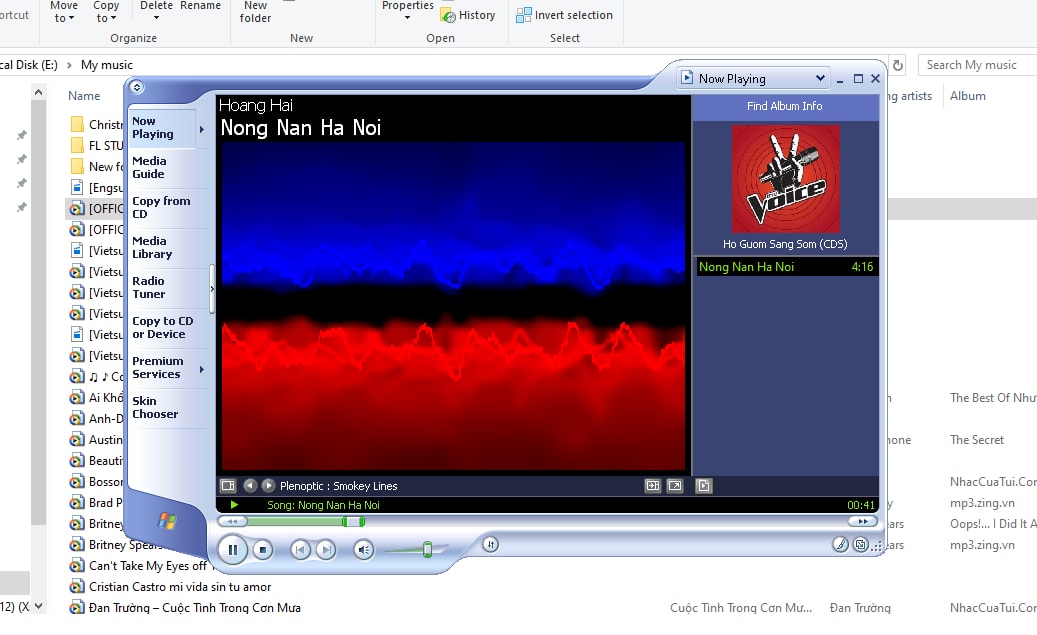

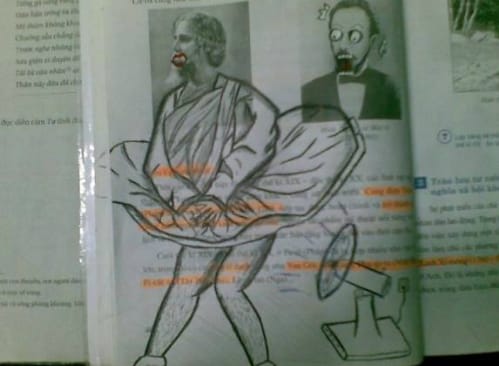









![[Audio] Truyện Cái tết của mèo con – Nguyễn Đình Thi](https://trovetuoitho.com/wp-content/uploads/2019/07/Truyện-thiếu-thi-cái-tết-của-mèo-con-120x86.jpg)



